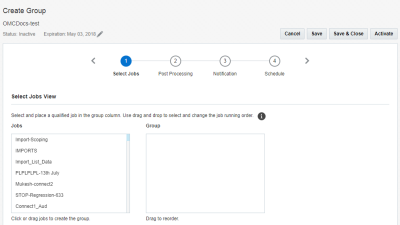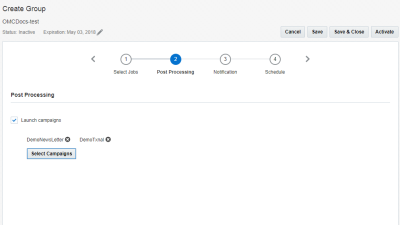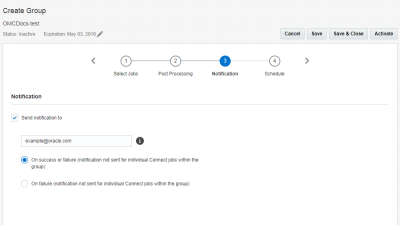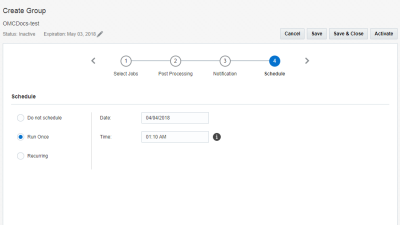为 Connect 中的作业排序
重要提示:此主题针对 Connect 最新版本的用户。如果您的账户仍然使用传统 Connect,请下载传统 Connect 用户指南。
在 Connect 中,可以创建作业组,定义将运行这些作业的顺序,然后按需或根据时间安排运行作业组。
例如,可以使用组按正确的顺序导入多个数据集。或确保在更新概要信息扩展表 (PET) 之前上载列表表。您可以包含任何活动且设置为按需运行的上载作业。
使用组,您可以确保只有当作业成功时才运行该序列。例如,如果作业 1 失败,作业 2 将不会运行。
创建新组:
- 单击侧边导航栏中的
 Data(数据),然后选择 Connect。
Data(数据),然后选择 Connect。 - 单击 Create Job(创建作业)按钮上的下拉箭头,然后选择 Create Group(创建组)。
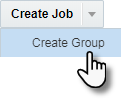
- 在 Create Group(创建组)对话框中为组提供名称和描述。单击 Done(完成)。
此时将打开 Create Group(创建组)向导。
- 在向导的步骤 1 中,从 Jobs(作业)列表中选择要在组中包括的作业并将其移动到 Group(组)列表中。
- 在将作业置于 Group(组)列表中后,按照您需要的作业执行顺序来排列作业。
- 在向导的步骤 2 中,要在组运行成功后启动市场活动,请单击 Launch campaigns(启动市场活动)复选框。单击 Select Campaigns(选择市场活动)来选择市场活动。
注意:如果选择具有自动启动的市场活动,则市场活动将按时间安排启动,无论组运行是否已完成。
- 在向导的步骤 3 中,设置组的电子邮件通知。您可以选择在作业成功或失败后发送通知。只有当组中的所有作业都完成后才会发送通知。
- 在向导的步骤 4 中,完成组的时间安排。
设置作业的开始时间时,请选择一小时内的四个时段之一:0-14、15-29、30-44、45-59。对于安排的每个作业,系统会随机选择某一分钟(例如 0-14 段内的 12)。这样会更均匀地分配开始时间。
作业将在所选时段内的某个随机时间开始。如果在与当前时间重叠的时段中设置新作业,则系统可能会发出错误消息,指出所选的时间在过去。因此,最佳做法是选择处于当前时段之后的时段。
- 在配置所有步骤后,单击 Save(保存)。要保存并激活组,请单击 Activate(激活)。
在保存作业后,可以使用 Manage Connect(管理 Connect)页面来管理组。单击此处的链接,可以了解有关管理作业的更多信息。